ps怎么把图片做成素描效果
发布时间:2017-04-08 15:34
现在素描的图片有很多,其中利用ps可以简单实现把照片弄成素描照片。你想知道怎样做吗?今天跟着小编一起学习ps把图片做成素描效果的方法,希望对你有帮助。
ps把图片做成素描效果的方法
打开一张你想要处理的图片。

ctrl+shift+u去色。

ctrl+j复制一个图层。

ctrl+i反相复制过后的图层。

将图层模式改为“颜色减淡”。
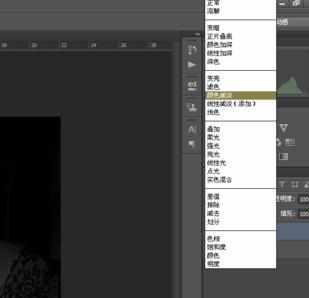
执行滤镜——其他——最小值命令。
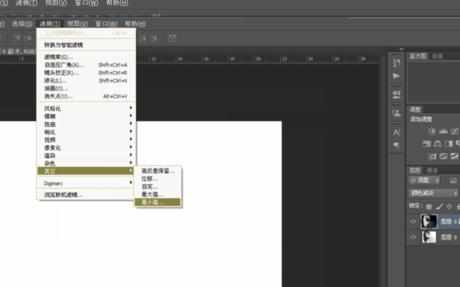
最小值设置为1-2,这时候可以预览到图片的效果,点击确定就完成了,合并图层,保存一下就算是全部搞定了。
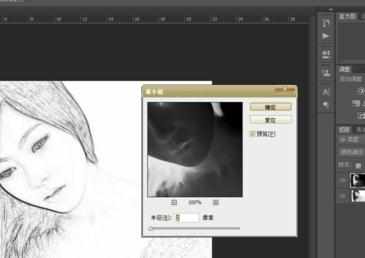
最后的效果。


ps怎么把图片做成素描效果的评论条评论